excel自动填充数字递增 excel表格数字自动填充连续递增
更新时间:2023-04-30 13:02:18作者:jiang
excel自动填充数字递增,在Excel中填写数据时,有时需要填写连续递增的数字,这时可以使用Excel的自动填充功能快速填充。自动填充功能可填充数字、日期、时间等内容,只需要输入前几个数就可以自动填充剩余的数值。在Excel中,自动填充功能是一个十分实用的工具,特别是在数据量较大的情况下,手动录入数据的效率较低,而自动填充功能可以帮助我们快速准确地填写数据。接下来我们将介绍如何在Excel中使用自动填充功能填写连续递增的数字。
方法一:
1、首先在表格里输入一个数字。
2、接着按住这个单元格右下角的“点”
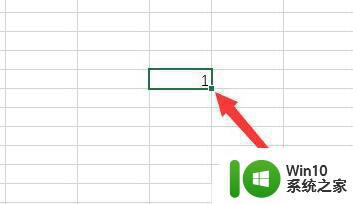
3、然后我们“按住”这个点,往下拖就可以生成递增数字了。
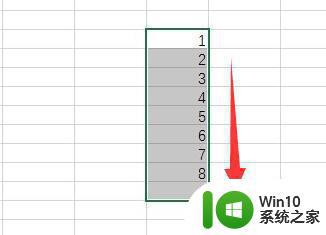
方法二:
1、首先,依旧是在表格里写入数字。
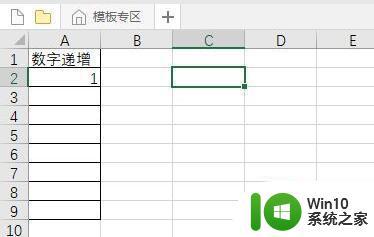
2、接着拖动数字,生成一个相同数字的列表。
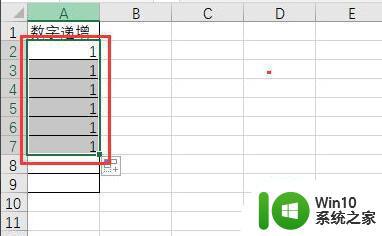
3、然后选中他们点击右下角的按钮,选择“填充序列”
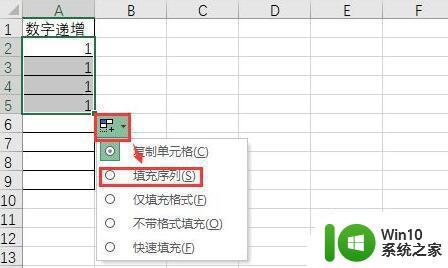
4、点击后即可生成一段递增数字。
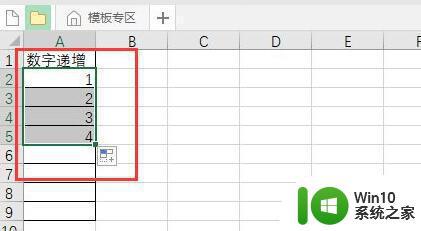
Excel的自动填充功能可以帮助我们快速填充表格中的连续数字,省去手动输入的繁琐。我们只需输入前两个数字,然后选中它们,用鼠标拖动即可生成剩余的数字序列。此外,我们还可以使用自定义列表功能,将一些经常使用的内容保存在列表中,然后在填充时选择相应的列表项即可。这些小技巧都能帮助我们提高工作效率,更加高效地管理和处理数据。
excel自动填充数字递增 excel表格数字自动填充连续递增相关教程
- wps表格下拉自动递增 wps表格下拉自动递增填充
- word表格中怎么数字递增 Excel中怎么实现数字递增的方法
- 如何让excel数字下拉递增 Excel如何设置数字下拉递增
- wps表格数字下拉递增 wps表格数字下拉递增教程
- wps数字递增怎么操作 wps数字递增公式怎么设置
- excel下拉列表填充颜色的步骤 Excel下拉列表填充颜色的方法
- wps如何填充空白单元格 wps表格如何填充连续空白单元格
- word表格自动填充序号怎么设置 Word表格自动填充序号设置方法
- wps双击加号无法自动填充 wps双击加号无法自动填充无效
- 验证码怎么自动填充 手机怎么自动填充短信验证码
- 如何用vlookup函数完成自动填充 vlookup函数用法详解
- excel下拉保持数据不变不递增的设置步骤 excel往下拉怎么让数字不变
- U盘装机提示Error 15:File Not Found怎么解决 U盘装机Error 15怎么解决
- 无线网络手机能连上电脑连不上怎么办 无线网络手机连接电脑失败怎么解决
- 酷我音乐电脑版怎么取消边听歌变缓存 酷我音乐电脑版取消边听歌功能步骤
- 设置电脑ip提示出现了一个意外怎么解决 电脑IP设置出现意外怎么办
电脑教程推荐
- 1 w8系统运行程序提示msg:xxxx.exe–无法找到入口的解决方法 w8系统无法找到入口程序解决方法
- 2 雷电模拟器游戏中心打不开一直加载中怎么解决 雷电模拟器游戏中心无法打开怎么办
- 3 如何使用disk genius调整分区大小c盘 Disk Genius如何调整C盘分区大小
- 4 清除xp系统操作记录保护隐私安全的方法 如何清除Windows XP系统中的操作记录以保护隐私安全
- 5 u盘需要提供管理员权限才能复制到文件夹怎么办 u盘复制文件夹需要管理员权限
- 6 华硕P8H61-M PLUS主板bios设置u盘启动的步骤图解 华硕P8H61-M PLUS主板bios设置u盘启动方法步骤图解
- 7 无法打开这个应用请与你的系统管理员联系怎么办 应用打不开怎么处理
- 8 华擎主板设置bios的方法 华擎主板bios设置教程
- 9 笔记本无法正常启动您的电脑oxc0000001修复方法 笔记本电脑启动错误oxc0000001解决方法
- 10 U盘盘符不显示时打开U盘的技巧 U盘插入电脑后没反应怎么办
win10系统推荐
- 1 番茄家园ghost win10 32位官方最新版下载v2023.12
- 2 萝卜家园ghost win10 32位安装稳定版下载v2023.12
- 3 电脑公司ghost win10 64位专业免激活版v2023.12
- 4 番茄家园ghost win10 32位旗舰破解版v2023.12
- 5 索尼笔记本ghost win10 64位原版正式版v2023.12
- 6 系统之家ghost win10 64位u盘家庭版v2023.12
- 7 电脑公司ghost win10 64位官方破解版v2023.12
- 8 系统之家windows10 64位原版安装版v2023.12
- 9 深度技术ghost win10 64位极速稳定版v2023.12
- 10 雨林木风ghost win10 64位专业旗舰版v2023.12